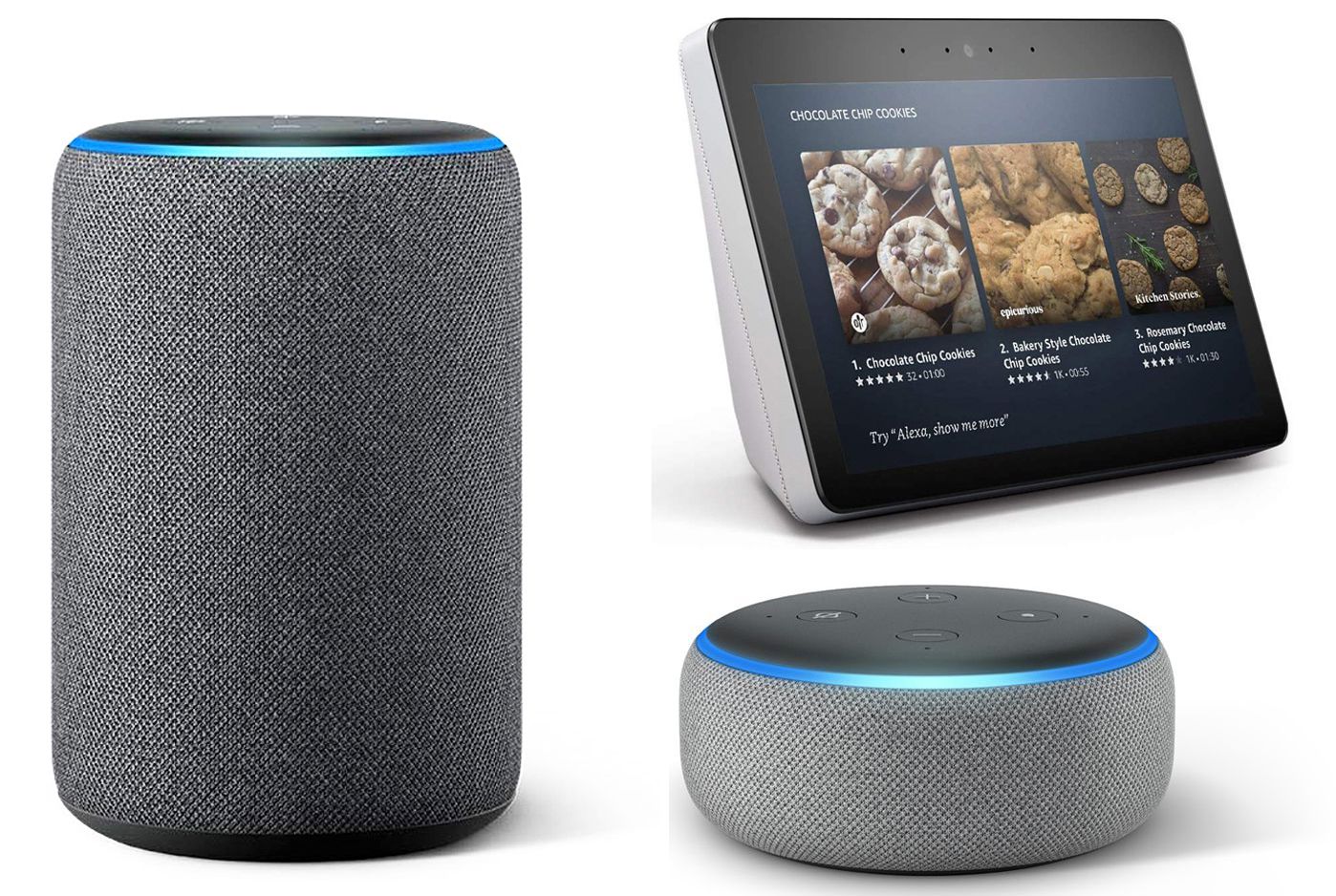Saatat kohdata käyttökatkon, jossa Alexa ei vastaa tai komentoja ei suoriteta oikein. Echo-laitteesi voi myös menettää yhteyden muihin pariksi liitettyihin laitteisiin tai Wi-Fi-verkkoosi. Jos sinulla on tällaisia ongelmia, sinun kannattaa palauttaa Alexa ja Echo alkuperäisiin tehdasasetuksiinsa toivoen, että tämä voi korjata ongelman.
Käynnistä uudelleen vs Reset
Kokeile uudelleenkäynnistystä, ennen kuin harkitset tehdasasetusten palauttamista. Tämä voi palauttaa toiminnallisuuden poistamatta asetuksiasi. Käynnistä Echo-laite uudelleen irrottamalla se, odota muutama minuutti ja kytke se sitten takaisin. Echo käynnistyy ja aktivoituu muutamassa minuutissa. Jos musiikkipalvelu ei vastaa Alexalle hyvin, se voi olla heidän puolellaan. Yritä toistaa komentoa nähdäksesi palautuuko se normaaliksi. Jos tämä ei auta ja sinun on palautettava Alexa, asetukset palautetaan tehdasasetuksiin ja sinun on suoritettava alkuasetusmenettely (rekisteröityminen, yhteyden muodostaminen uudelleen Wi-Fi-verkkoon jne.). Nollausmenettely voi vaihdella Echo-mallin mukaan.
Nollaus Alexa-sovelluksella
Nollausvaiheet ovat samat iOS:lle ja Androidille. Android on kuvattu alla.
-
Avaa Alexa sovellus ja napauta sitten Laitteet -kuvaketta oikeassa alakulmassa.
-
Käytössä Laitteen sivunapauta Echo & Alexa, sitten valitse laite, jonka haluat nollata.
:max_bytes(150000):strip_icc()/ECHO-ALEXA-CHOOSE-DEVICE-TO-RESET-BB-d84777e903784562b89a3b59f71a45f3.jpg)
-
Sisään Laite asetuksetvieritä alas ja napauta Tehdasasetukset. Jatka tai peruuta halutessasi.
:max_bytes(150000):strip_icc()/ALEXA-APP-DEVICE-RESET-TWO-WAY-BB-64cb5c37277d4c979e80c56682f183ed.jpg)
Kuinka nollata Alexa suoraan laitteessa
Jos sinulla ei ole sovellusta käsillä, voit myös nollata Alexa-laitteet suoraan laitteesta. Useimmissa tapauksissa se on yksinkertainen painikkeen painallus tai painikkeiden yhdistelmä, jota painetaan samanaikaisesti, mutta vanhemman sukupolven laitteissa saatat joutua käyttämään paperiliitintä nollauspainikkeen painamiseen.
Nollaa Amazon Echo Show ja Echo Spot
Voit nollata Amazon Echo Shown tai Spotin niiden kosketusnäytön säätimillä.
-
Sanoa, «Alexa, mene Asetuksiin» tai pyyhkäise alas Echo Show -aloitusnäytössä, jolloin asetuspalkki tulee näkyviin, ja napauta sitten asetukset.
:max_bytes(150000):strip_icc()/ECHO-SHOW-SETTINGS-DK-FLWRS-YELLOW-1700-B-35c428c66f544637999494cc2c78727a.jpg)
Vaikka voit käyttää äänikomentoa päästäksesi Asetukset-näyttöön, jäljellä olevat vaiheet edellyttävät kosketusnäyttöä.
-
Sisään asetuksetpyyhkäise alas tarvittaessa ja napauta sitten Laitevaihtoehdot.
:max_bytes(150000):strip_icc()/ECHO-SHOW-DEVICE-OPTIONS-SELECTED-DK-YELLOW-1700-B-3485a57fe385445fb36ee147ed6aef20.jpg)
-
Sisään Laitevaihtoehdotpyyhkäise alas ja napauta Palauta tehdasasetukset.
:max_bytes(150000):strip_icc()/ECHO-SHOW-DEVICE-OPTIONS-SELECT-RESET-1700-B-985ce7e9c2c94fa4bb2c795bdaa70d49.jpg)
-
Käytössä Palauta tehdasasetukset näyttöön, sinulla voi olla kaksi vaihtoehtoa. Valitse sinulle parhaiten sopiva vaihtoehto. Joko palauta tehdasasetukset tai palauta tehdasasetukset ja säilytä älykodin yhteydet.
:max_bytes(150000):strip_icc()/ECHO-SHOW-RESET-PROMPTS-1750-B-0203c19ed5c54afca028a6aa2a77eac1.jpg)
Jos annat tai myyt Echo Show -esityksen jollekulle toiselle käytettäväksi toisessa paikassa, napauta Palauta tehdasasetukset.
Palauta oletuskaiku
Echo-oletuslaitteen nollaaminen voi tuntua hankalammalta kuin Echo-esityksen palauttaminen, mutta se ei todellakaan ole vaikeaa.
- Ensimmäisen sukupolven kaiku: Käytä paperiliitintä pitääksesi painettuna Nollaa nuppi. Odota, että valorengas muuttuu oranssista siniseksi ja sitten takaisin oranssiksi. Se on nyt valmis asennettavaksi.
- Toisen sukupolven kaiku: Paina ja pidä painettuna Mikrofoni pois päältä ja Vähennä äänenvoimakkuutta painikkeita samanaikaisesti. Odota, että valorengas muuttuu oranssiksi, sitten siniseksi ja sitten oranssiksi. Se on nyt asetustilassa.
- Kolmannen sukupolven kaiku: Paina ja pidä painettuna Toiminta painiketta painettuna 25 sekuntia. Valorengas näkyy oranssina ja sammuu sitten. Sen jälkeen se näkyy sinisenä ja sitten oranssina. Se on nyt palannut asetustilaan.
Echo Plus -laitteen nollaus
Amazon Echo Plus on samanlainen kuin tavallinen Echo, mutta siinä on muutamia lisäominaisuuksia. Nollausprosessi on kuitenkin hyvin samanlainen:
- Ensimmäisen sukupolven Echo Plus: käytä paperiliitintä Nollaa -painiketta laitteen pohjassa. Odota, että valorengas sammuu ja palaa sitten oranssiksi.
- Toisen sukupolven Echo Plus: Paina ja pidä painettuna Toiminta -painiketta (20 sekuntia). Valorengas syttyy oranssina, sammuu ja syttyy sitten takaisin sinisestä oranssiksi. Se on nyt valmis asennettavaksi.
Nollaa kaikupiste
Echo Dot on pienempi versio Amazon Echo -laitteesta. Tämän laitteen nollaus on myös melko helppoa.
- Ensimmäisen sukupolven kaikupiste: Käytä paperiliitintä pitääksesi painettuna nollaa -painiketta Echo Dotin alaosassa. Odota, että valorengas sammuu. Sitten se palaa oranssina, sitten sinisenä ja sitten taas oranssina. Se on nyt valmis.
- Toisen sukupolven kaikupiste: Paina ja pidä painettuna Mikrofoni pois päältä ja Vähennä äänenvoimakkuutta painikkeita samanaikaisesti. Noin 20 sekunnin kuluttua valorengas muuttuu oranssiksi ja piste siirtyy asetustilaan.
- Kolmannen sukupolven kaikupiste: Paina ja pidä painettuna Toiminta nuppi. Odota 25 sekuntia, kun valorengas muuttuu oranssiksi, sitten siniseksi ja sitten taas oranssiksi – se on palannut asetustilaan.
Nollaa Echo Studio
Echo Studio on toinen Echo-laite, joka on samanlainen kuin sen sisarukset ja toimii paljon samalla tavalla. Kuten muutkin, laitteen nollaus on helppo tehtävä. Paina ja pidä painettuna vähentää äänenvoimakkuutta ja mikrofoni pois päältä painikkeita Echo Studion päällä 20 sekunnin ajan. Valorengas sammuu ja syttyy sitten uudelleen. Kun se palaa päälle, Echo Studio nollautuu.
Nollaa kaikutulo
Voit nollata kaikutulon pitämällä . painetaan toiminta painiketta painettuna 25 sekuntia.
Nollaa Echo Sub
Echo Sub yhdistettynä Echo Plusiin tai Echo Studioon täydentää musiikin toistoa korostamalla matalampia taajuuksia. Jos Echo Sub lakkaa vastaamasta, nollaa se painamalla ja pitämällä Echo Subin toimintapainiketta, joka sijaitsee juuri virtaliitännän yläpuolella, 25 sekunnin ajan.
:max_bytes(150000):strip_icc()/echo-sub-rear-narrow-yellow-xx-72004a77a1b24548b28e9223d91ef1fa.jpg)
Uloskirjautumisvaihtoehto
Jos myyt tai annat Echo-laitteesi uudelle käyttäjälle eri paikassa, Amazon-tilisi rekisteröinnin poistaminen toimii samoin kuin nollaus. Voit tehdä tämän Alexa-sovelluksen kautta tai Amazon-tilisi asetusten kautta Amazon-verkkosivustolla.
Kirjaudu ulos Alexa-sovelluksella
Jos tilauksen peruutusvaihtoehto on saatavilla Echolle Alexa-sovelluksessa, nollaa samoja vaiheita, mutta valitse Kirjaudu ulos sijasta.
:max_bytes(150000):strip_icc()/ALEXA-ECHO-DEREGISTER-STEPS-B-964a040e0e1447b0b0315194643b62ac.jpg)
Kirjaudu ulos Amazon.comista
Näin voit peruuttaa Amazon-tilisi tilauksen Amazon.comissa:
-
Kirjaudu sisään Amazon-tilillesi ja valitse Laitteesi ja sisältösi (voit käyttää jompaakumpaa kahdesta kehotteesta).
:max_bytes(150000):strip_icc()/amazon-alexa-account-home-page-a-dk-yellow-x-1725fde169bc48c2b50446dc5b2f7258.jpg)
-
Valitse Digitaaliset palvelut ja laitetuki -kohdassa Hallinnoi laitteita.
:max_bytes(150000):strip_icc()/amazon-digital-services-device-support-dk-yellow-z-3ae3aef3e1a848f09d3254d558984484.jpg)
-
Hallinnoi laitteita -sivulla luetellaan tilillesi rekisteröidyt laitteet.
:max_bytes(150000):strip_icc()/amazon-list-of-devices-dk-yellow-x-63f74899586c4291a5c1f1cf5767da14.jpg)
-
Valitse laite ja valitse Kirjaudu ulos. Noudata mahdollisia lisäohjeita.
:max_bytes(150000):strip_icc()/alexa-deregister-select-echo-dot-dk-yellow-z-935de8bb27ea409f9db8b65fb0044db7.jpg)
Jos haluat peruuttaa useiden kaikujen tilauksen, valitse ne yksitellen ja seuraa tilauksen peruutusmenettelyä.